win7设置窗口颜色为护眼色
1、在桌面空白处右键点击打开菜单,选择“个性化”。

2、进入“个性化”窗口后,点击下方的“窗口颜色”。

3、进入“窗口颜色和外观”窗口后,点击下方的“高级外观设置”。

4、在“窗口颜色和外观”中,点击“项目”下方的下拉列框,在弹出选项中选择“窗口”。
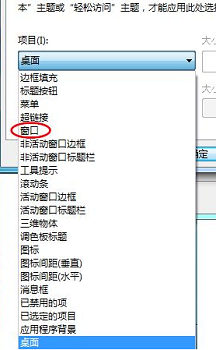
5、设置颜色,点击“颜色”下方的下拉列框。
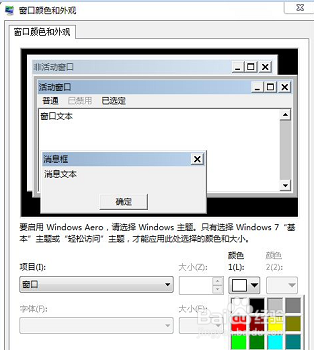
6、在“颜色1(L)”处点击下拉框,然后点击“其他”。
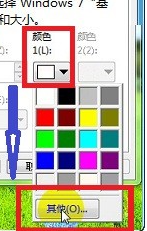
7、在色调(E)、饱和度(S)、亮度(L)中分别填入82,123,205。然后,点击“添加到自定义颜色”。

8、选择“自定义颜色”,然后点击确定。

9、完成后如图所示,则窗口颜色已经设置为保护色了。

声明:本网站引用、摘录或转载内容仅供网站访问者交流或参考,不代表本站立场,如存在版权或非法内容,请联系站长删除,联系邮箱:site.kefu@qq.com。
阅读量:32
阅读量:81
阅读量:115
阅读量:89
阅读量:129